Настроить сервер доступа
Для каждого RADIUS-агента нужно настроить как минимум один сервер доступа (NAS). Он определяет, с каких адресов агент будет принимать запросы на аутентификацию. Также сервер доступа может выделять адреса: когда абонент попытается авторизоваться, NAS запросит у RADIUS-агента доступный IP и присвоит его сессии.
-
Откройте форму агента.
-
На вкладке «Общие сведения» в таблице «Серверы доступа» нажмите «Добавить».
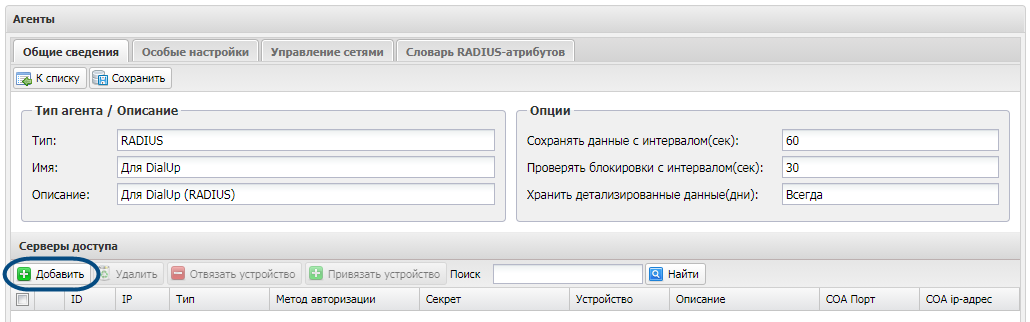
-
Укажите IP-адрес сервера доступа.
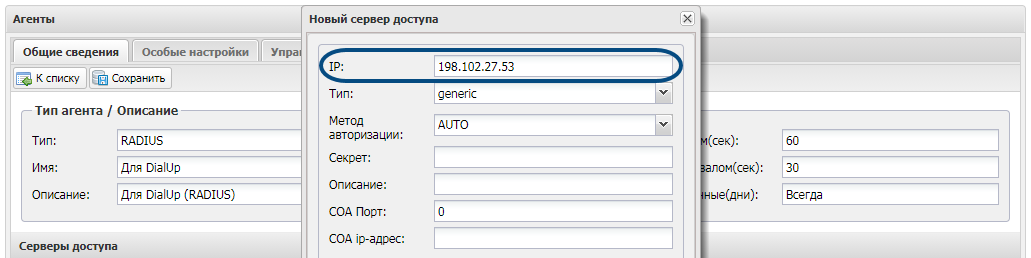
-
Выберите тип оборудования. От этого параметра зависит, что произойдёт с сессией при блокировке учётной записи абонента.
-
generic — сессия удалится из таблицы активных сессий агента, но останется во временном кеше. Окончательно она удалится, когда окончится цикл тарификации, истечёт тайм-аут или если агент будет перезапущен.
-
cisco_isg и redback — сессия не будет помечена на удаление. Она будет активна, пока параметры доступа не обновятся в соответствии со статусом блокировки.
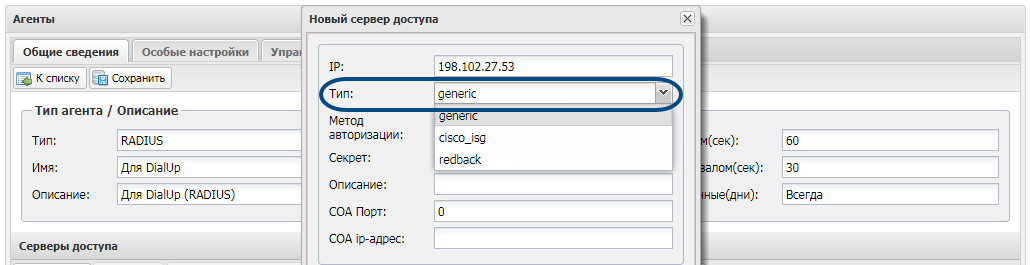
-
-
Выберите метод авторизации. Для некоторых из них нужно будет добавить в словарь нестандартные атрибуты.
-
IP — авторизация по IP-адресу абонента. Используются стандартные атрибуты Framed-IP-Address или Assigned-IP-Address.
-
MAC — по MAC-адресу абонентского устройства. Используется стандартный атрибут Calling-Station-Id или нестандартный Mac-Addr.
-
LOGIN — по логину учётной записи. Используются стандартные атрибуты User-Name и Password.
-
VLANS — по порту VLAN.
-
OPT82 — по порту коммутатора. Для этого метода используются нестандартные атрибуты производителей (VSA). В зависимости от того, какое оборудование вы используете, добавьте VSA в словарь.
-
CARD — метод для авторизации и активации карт оплаты. В качестве логина и пароля используются серия и ключ карточки. Если карта ещё не активирована, то при первой авторизации биллинг автоматически создаст пользователя, договор и учётную запись в соответствии с настройками набора карт.
Если не отметить ни один из вариантов, будет использоваться метод AUTO. Сетевой агент будет искать в системе любые идентификаторы абонента: логин, IP-адрес, MAC-адрес и другие. По тому идентификатору, который обнаружит первым, он авторизует абонента. Если выбрать несколько методов, система будет перебирать их в том порядке, в котором они указаны в поле.
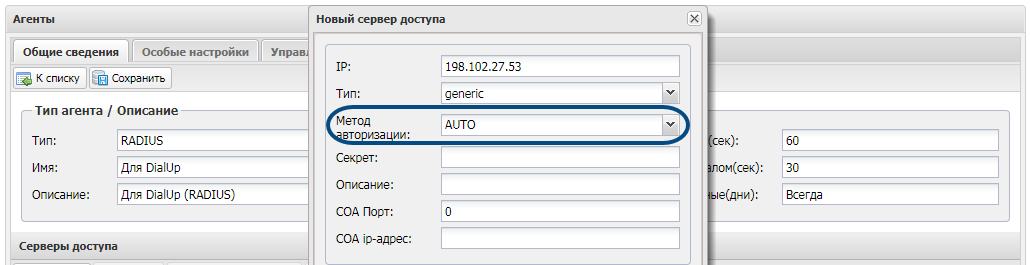
-
-
Введите секрет — пароль, который обеспечивает безопасное взаимодействие NAS с RADIUS-агентом.
-
Добавьте описание. Например, если используете несколько серверов доступа, чтобы было проще найти нужный в общем списке.
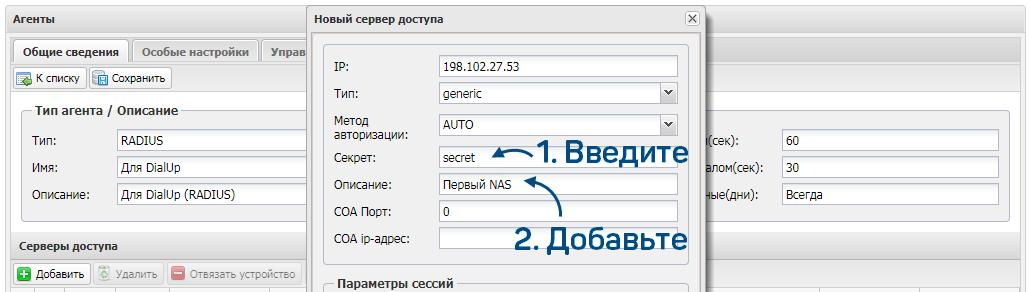
-
Для каждого NAS можно настроить свои параметры сессий. Если не указать их здесь, сервер будет использовать значения из «Особых настроек» RADIUS-агента.
- Интервал между Interim-UPDATE запросами аккаунтинга — с каким интервалом нужно генерировать промежуточные пакеты для каждой сессии. Число отправляется в атрибуте Acct-Interim-Interval при Access-Accept.
- Максимальная длительность сессии — сколько времени должно пройти с момента отправки accounting-пакета. Если пройдёт больше времени, сессия считалется зависшей. Если установить 0, длительность сессии будет неограниченной.
- Тайм-аут зависшей сессии — через сколько секунд сессия удалится из активных, если система не получит от NAS промежуточный пакет.
- Отключить проверку MAC-адреса УЗ при авториации — при авторизации система не будет проверять, совпадает ли MAC-адрес, указанный в учётной записи, с адресом устройства, от которого пришёл запрос на авторизацию.
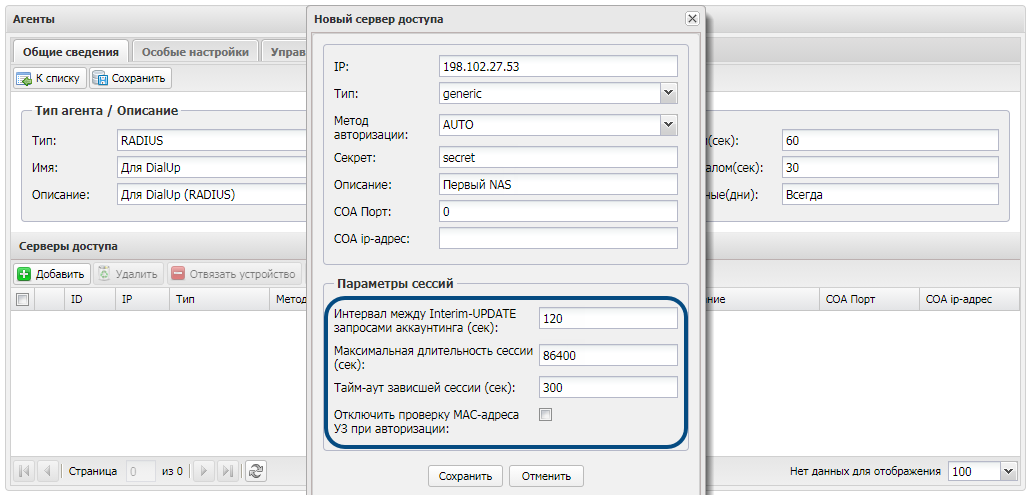
Также эти опции можно настроить в СУБД с помощью SQL-запросов.
-
Нажмите «Сохранить».
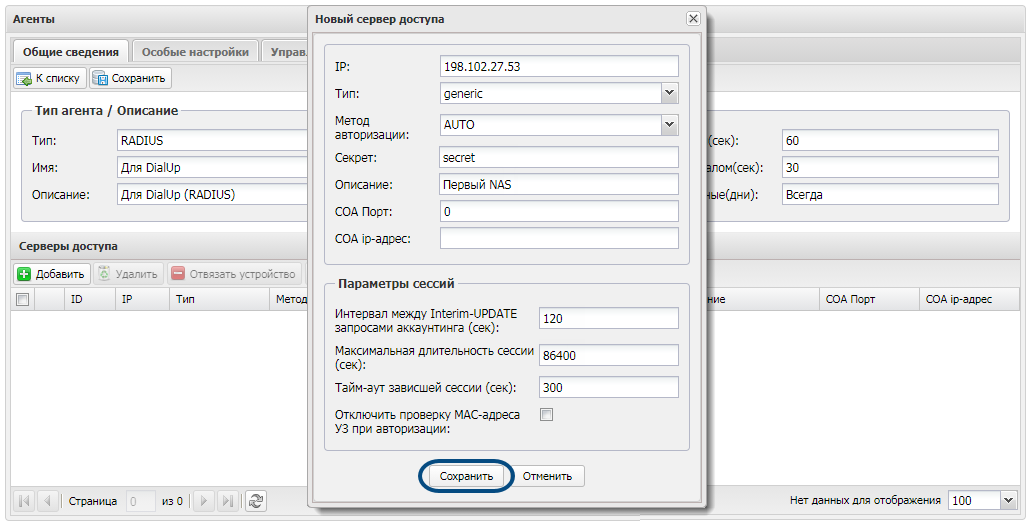
Сервер доступа добавлен в настройки RADIUS-агента.
Для взаимодействия RADIUS-агента с сервером доступа используются специальные атрибуты. Основные атрибуты, с которыми работают все NAS, уже добавлены в систему. Если вы используете нестандартные атрибуты, добавьте их в словарь.
Далее переходите к настройке сетей.
Когда завершите настройку, задайте параметры в файле конфигурации, а затем запустите модуль LBarcd.
Есть вопросы по документации? Пожалуйста, напишите их